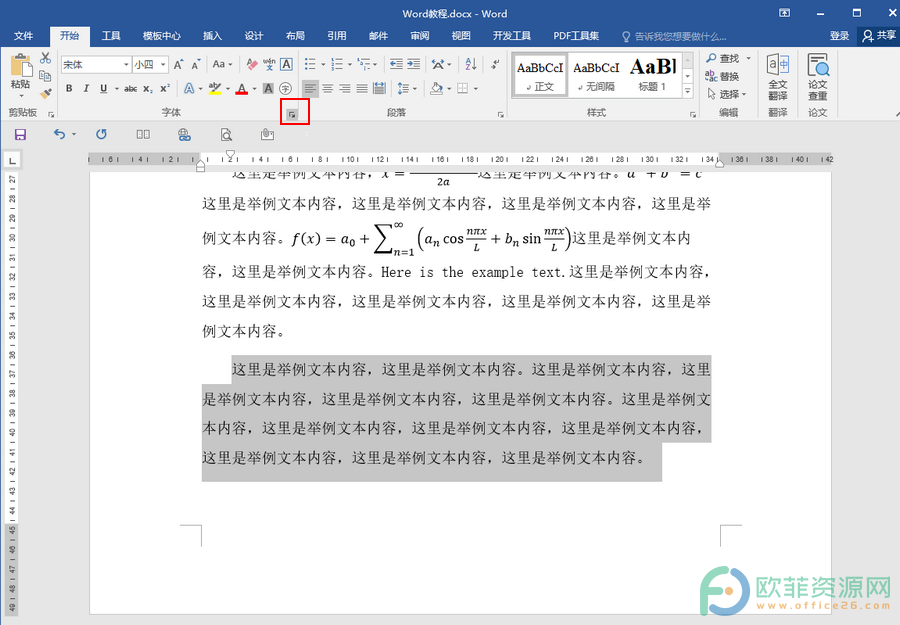我们之前都会利用WPS文字进行更改行间距,也就是一行字之间的空格变大,那么很少人会设置字间距,大部分会利用空格将字与字之间的间距调大,那么今天我们就来教大家,如何在WPS文字当中简便的更改字间距。
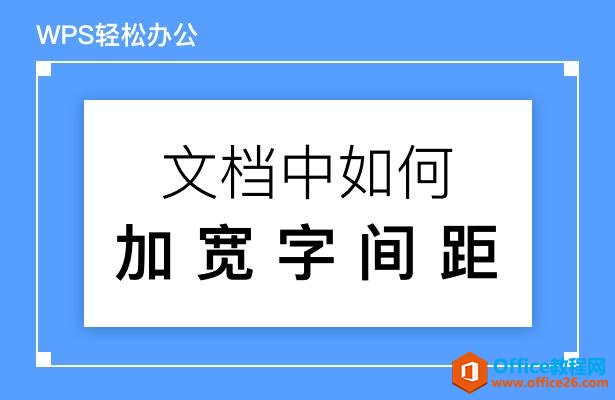
文档中如何加宽字间距
首先,我们看到下图正常的字间距是默认的,是第一行这样子的,而我们想要的字间距是第二行这样字与字之间有空隙的。
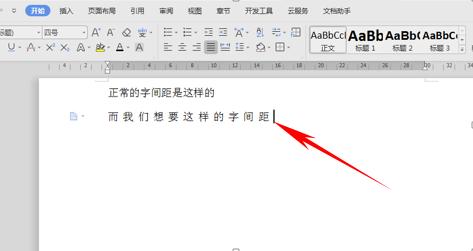
我们选中需要更改的文字,然后单击开始菜单栏下的一个小箭头,位置如下图所示。
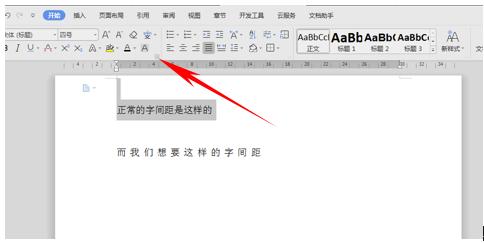
WPS word如何高效设置相同字体格式
修改文字的字体和颜色是非常常见的事情,那么我们如何通过简便高效的方式将文字的格式迅速复制呢?这里就需要运用到我们的格式刷功能了,下面具体怎么操作呢,一起让我们来学习一下
打开字体对话框,选择字符间距,然后再间距的下拉菜单中,选择加宽选项,如下图所示。
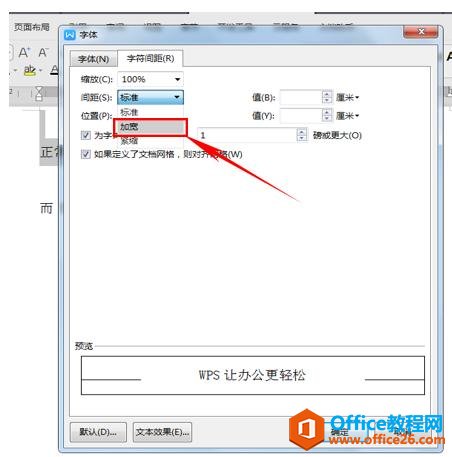
间距后面的值默认为0.04厘米,在这里我们改成0.1厘米后,单击确定。
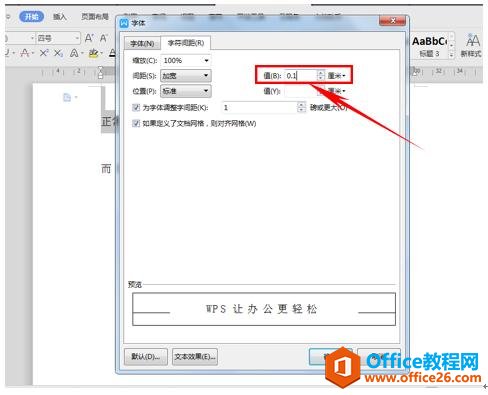
然后我们就看到文本的间距就已经调整好了,之间的空隙变大了一些,就不用我们一个空格一个空格的去敲出来了。
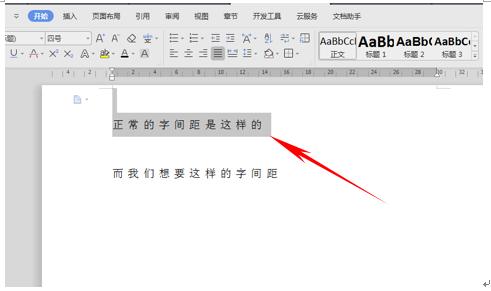
WPS word 如何利用快捷键翻译文本
当我们需要将文档进行翻译的时候,难道还需要复制文本到翻译软件当中进行翻译吗,当然不必,WPS文字和Word文字自带强大的翻译功能,可以利用快捷键一键翻译出需要的文本,具体怎么操作